Criar relacionamentos 1:N (um para muitos ) entre as entidades
Este tópico se aplica a Dynamics 365 Customer Engagement (on-premises). Para a versão Power Apps deste tópico, consulte: Criar e editar relacionamentos um-para-muitos e muitos-para-um entre entidades usando o portal do Power Apps
A maneira mais fácil de criar um relacionamento 1:N é criar um novo campo de pesquisa para uma entidade. Isso permite definir os valores do campo comum para o campo de pesquisa, assim como duas opções adicionais ao definir Tipo para Pesquisa. Esses campos são Tipo de Registro de Destino e Nome do Relacionamento.
Tipo de Registro de Destino seleciona a Entidade Primária no relacionamento 1:N. O Nome do Relacionamento é gerado automaticamente com base nas duas entidades que participam do relacionamento. Você normalmente não precisa editar, mas pode se desejar. O nome do relacionamento de entidades contém o prefixo de personalização do fornecedor da solução para a solução que você está trabalhando no momento.
Nota
Se você se importar com o prefixo de personalização, certifique-se de estar trabalhando no contexto de uma solução vinculada ao fornecedor da solução com o prefixo desejado.
No entanto, ao criar um relacionamento 1:N criando um campo de pesquisa, determinados valores padrão são definidos para você. Se quiser editar algumas das opções disponíveis no relacionamento, você deverá localizar o relacionamento e editá-lo.
Relacionamentos 1:N personalizados não podem ser criados para todas as entidades. Quando isso for verdadeiro, não haverá nenhuma opção para criar um novo relacionamento de entidade personalizado usando o gerenciador de soluções. Se você usar o navegador de metadados, é possível filtrar a lista de entidades de acordo com as propriedades CanBePrimaryEntityInRelationship e CanBeRelatedEntityInRelationship .
A definição do relacionamento 1:N tem quatro partes: Definição do Relacionamento, Campo de Pesquisa, Item do Painel de Navegação para a Entidade Principal e Comportamento do Relacionamento.
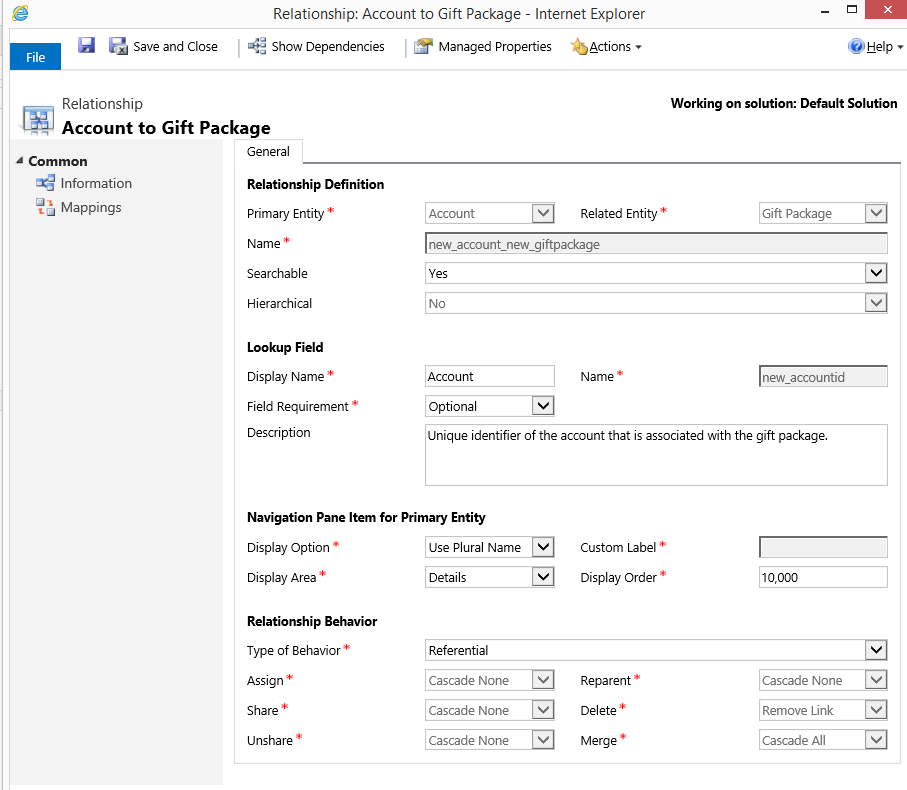
Criar ou editar relacionamentos 1:N entre entidades
Abra o gerenciador de soluções.
Em Componentes, expanda Entidades e expanda a entidade com a qual você deseja trabalhar.
Selecione Relacionamentos 1:N.
Para editar um relacionamento ou exibir os detalhes de um relacionamento, selecione o relacionamento e na barra de ferramentas Ações, selecione Mais Ações e Editar.
- OU -
Para adicionar um novo relacionamento, selecione Novo Relacionamento Um-para-Muitos.
Importante
Se Novo Relacionamento 1-to-Many não aparecer na barra de ferramentas Ações, você não pode criar um relacionamento 1:N para a entidade.
Para um novo relacionamento, na seção Definição do Relacionamento, na lista Entidade Relacionada, selecione a entidade a ser relacionada.
Nota
Especificar conjuntos de entidade relacionados define um valor padrão do campo Nome. Se você alterar a entidade relacionada antes de salvar, o valor de Nome será alterado da mesma forma.
Selecione se isso será pesquisável.
Na seção Campo de Pesquisa, especifique um valor para o campo Nome para Exibição.
Importante
Especificar Nome de Exibição define um valor padrão para o campo Nome. Se você alterar o Nome de Exibiçãodo campo de pesquisa antes de salvar, o valor no campo Nome não será alterado. Como resultado, certifique-se de que o Nome é significativo antes de salvar.
Na lista Requisito do Campo, escolha uma opção para especificar os requisitos de dados para o campo antes de salvar um registro.
Na seção Item do Painel de Navegação para Entidade Principal, na lista Opção de Exibição, escolha uma opção para mostrar exibições associadas ou uma etiqueta personalizada.
Na seção Comportamento do Relacionamento, na lista Tipo de Comportamento, escolha uma das seguintes opções:
Primário. Em um relacionamento primário entre duas tabelas, todas as ações executadas em um registro da tabela pai também são executadas em todos os registros da tabela filho que estão relacionados ao registro da tabela primária (ou pai). Por exemplo, o proprietário do registro principal herdou o acesso aos registros da tabela filho e, quando o registro principal for excluído, todos os registros secundários também serão excluídos. Para o relacionamento parental 1:N entre a tabela pai (P1) e a entidade filha (C1), o proprietário do registro P1 recebe acesso herdado aos registros filhos C1.
Referencial. Em um relacionamento referencial entre duas entidades, é possível navegar até qualquer entidade relacionada, mas as ações executadas em uma delas não afetarão a outra.
Referencial, Exclusão Restrita. Em um relacionamento de exclusão restrita, referencial entre duas entidades, você pode navegar até qualquer registro relacionado. As ações executadas no registro primário não serão aplicadas ao registro secundário, mas o registro primário não poderá ser excluído enquanto o registro secundário existir. Observe que não é possível excluir um registro quando há registros relacionados.
Cascata Configurável. Em um relacionamento em cascata configurável entre duas entidades, você seleciona o comportamento associado a cada de um conjunto de ações possíveis.
Importante
Se você definir os comportamentos para as ações para que eles correspondam os comportamentos das ações associadas com outro Tipo de Comportamento, ao salvar o relacionamento, o Tipo de Comportamento é definido automaticamente para o tipo correspondente.
Mais informações: Configurar o comportamento de relacionamento de entidades
Selecione Salvar e Fechar para fechar o formulário Relacionamento.
Quando suas personalizações estiverem concluídas, publique-as:
Para publicar personalizações somente para o componente que você está editando no momento, na barra de ferramentas Ações, selecione Publicar.
Para publicar personalizações de todos os componentes não publicados de uma vez, na barra de navegação ou no Painel de Navegação, selecione Entidades e, na barra de ferramentas Ações, selecione Publicar Todas as Personalizações.
Nota
- Uma entidade personalizada não pode ser a entidade primária em um relacionamento com uma entidade do sistema relacionada disposta em cascata. Isso significa que não pode haver um relacionamento com nenhuma ação definida como Todos em cascata, Ativos em cascata ou Do usuário - cascata entre uma entidade primária personalizada e uma entidade do sistema relacionada.
- Nenhum novo relacionamento poderá ter ações definidas como Todos em cascata, Ativos em cascata ou Do usuário - cascata se a entidade relacionada nesse relacionamento já existir como entidade relacionada em outro relacionamento que tenha ações definidas como Todos em cascata, Ativos em cascata ou Do usuário - cascata. Isso evita relacionamentos que criam outros relacionamentos com vários níveis superiores.
- A qualquer momento que você alterar elementos da interface do usuário ou implementar scripts de formulário de uma entidade, será necessário publicar as alterações para aplicá-las. Todas as personalizações que modificarem o esquema de dados de um aplicativo, como entidades, relacionamentos ou campos personalizados, serão aplicadas imediatamente.
- Se um relacionamento for parte de uma solução gerenciada, o desenvolvedor da solução gerenciada pode impedir a personalização do relacionamento.
- A instalação de uma solução ou a publicação de personalizações pode interferir na operação normal do sistema. É recomendável que você agende uma importação de solução quando isso for menos prejudicial aos usuários.
Definição do relacionamento
Dependendo da escolha para criar um Novo Relacionamento 1-para-Muitos ou um Novo Relacionamento Muitos-para-1 no gerenciador de soluções, os campos Entidade Primária ou Entidade Relacionada serão preenchido previamente. É necessário apenas escolher outro. Um valor padrão para o campo Nome é preenchido previamente com base no prefixo de personalização do fornecedor de soluções e nos nomes das entidades que você optar por participar do relacionamento. Você poderá editar se desejar. Se você criar mais de um relacionamento personalizado entre duas entidades e usar o mesmo prefixo de personalização em ambos, o valor de nome gerado automaticamente não será exclusivo e não será possível salvar o novo relacionamento. É preciso editar o nome para diferenciá-lo de qualquer nome existente antes de salvar. Depois de salvo, não é possível alterá-lo.
Se você não deseja o relacionamento da entidade visível na Localização Avançada, defina o valor Pesquisável para Não.
Campos de pesquisa
Esses campos são propriedades comuns que todos os campos têm, exceto Pesquisável, Segurança do Campo e Auditoria. Para editar esses valores no campo de pesquisa criado com o relacionamento de entidades, é preciso localizar e editar o campo de pesquisa separadamente depois de criar o relacionamento de entidades. Mais informações: Criar e editar campos
Como regra geral, o Nome de Exibição deve corresponder ao nome de exibição da entidade primária.
Item do painel de navegação para entidade principal
A entidade principal pode revelar uma lista de entidades relacionadas se você expandir o painel de navegação. As opções desse grupo controlam como ou onde exibir essa lista. Esses itens de navegação também podem ser modificados usando o editor de formulários e o JavaScript. Um desenvolvedor pode aplicar as alterações nos itens quando o formulário for exibido.
| Campo | Descrição |
|---|---|
| Opção de Exibição |
-
Não Exibir: selecione esta opção se você não quiser permitir que as pessoas naveguem até uma lista de registros de entidade relacionados. - Usar Etiqueta Personalizada: selecione esta opção se quiser especificar uma etiqueta personalizada. - Usar Nome no Plural: selecione esta opção se quiser utilizar o nome no plural da entidade relacionada como a etiqueta. |
| Etiqueta Personalizada | Ao selecionar Usar Etiqueta Personalizada como a opção de exibição, digite a etiqueta personalizada que deseja usar em vez do nome no plural da entidade relacionada. |
| Área de Exibição |
-
Detalhes: escolha esta opção para incluir o item de navegação no grupo Comum. - Marketing: escolha esta opção para incluir o item de navegação no grupo Marketing. - Vendas: escolha esta opção para incluir o item de navegação no grupo Vendas. - Serviço: escolha esta opção para incluir o item de navegação no grupo Serviço. |
| Ordem de Exibição | Esse número controla onde o item de navegação será incluído na área de exibição selecionada. O intervalo de números permitidos começa com 10.000. Os itens do painel de navegação com valor mais baixo serão exibidos acima de outros relacionamentos com valor mais alto. |
Comportamento de relacionamentos
Em um relacionamento 1:N, você pode controlar o modo como o relacionamento se comporta para oferecer suporte às regras de negócios da sua organização. Porque você deseja fazer isso? Vamos ver um exemplo.
Vamos dizer que você tenha um novo vendedor e deseja atribuir uma variedade de oportunidades existentes atualmente atribuídas a outro vendedor. Cada registro de oportunidade pode ter uma variedade de atividades de tarefa associadas a ele. É fácil localizar as oportunidades ativas que você deseja reatribuir e atribuir novamente ao novo vendedor. Mas o que deve ocorrer para qualquer atividade de tarefa associada às oportunidades? Deseja abrir cada tarefa e decidir se também devem ser atribuídas ao novo vendedor? Provavelmente não. Em vez disso, você pode permitir que o relacionamento aplique algumas regras padrão para você automaticamente. Essas regras são aplicáveis apenas para registros de tarefas associados às oportunidades que você está reatribuindo. O relacionamento de entidades é chamado Tarefas de Oportunidade. Suas opções são:
Reatribuir todas as tarefas ativas.
Reatribuir todas as tarefas. Esse é o comportamento padrão.
Não reatribuir nenhuma das tarefas.
Reatribua todas as tarefas atualmente atribuídas ao antigo proprietário da oportunidade.
O relacionamento pode controlar o modo como as ações executadas em um registro do registro da entidade principal são propagadas para todos os registros de entidade relacionadas. Os comportamentos e as ações possíveis são mostrados na seguinte tabela.
| Ação | Descrição | Possíveis comportamentos |
|---|---|---|
| Atribuir | O que deve ocorrer quando o registro da entidade principal alterar a propriedade? | - Cascata Ativa - Todos em Cascata - Nenhum em Cascata - Cascata do Usuário |
| Compartilhar | O que deve ocorrer quando o registro da entidade principal for compartilhado? | - Cascata Ativa - Todos em Cascata - Nenhum em Cascata - Cascata do Usuário |
| Descompartilhar | O que deve ocorrer quando o compartilhamento do registro da entidade principal for interrompido? | - Cascata Ativa - Todos em Cascata - Nenhum em Cascata - Cascata do Usuário |
| Reassociar | O deve ocorrer quando o valor do campo de pesquisa em um relacionamento do tipo principal no registro da entidade principal for alterado? Um relacionamento do tipo pai e filho é aquele que usa Propagar Tudo para todas as ações. - Cascata Ativa - Todos em Cascata - Nenhum em Cascata - Cascata do Usuário |
|
| Excluir | O que deve ocorrer quando o registro da entidade principal for excluído? | - Todos em Cascata - Remover Link - Restringir exclusão |
| Mesclar | O deve ocorrer quando o registro da entidade principal é mesclado com outro registro? | - Todos em Cascata - Nenhum em Cascata |
Cada uma dessas ações poderá ser configurada para controlar o modo como as ações são propagadas para os registros relacionados ao registro da entidade principal através do relacionamento de entidade 1:N. As opções de comportamento são exibidas na tabela a seguir.
| Comportamental | Descrição |
|---|---|
| Ativos em Cascata | Execute uma ação em todos os registros de entidade relacionados ativos. |
| Todos em Cascata | Execute uma ação em todos os registros de entidade relacionados. |
| Nenhum em Cascata | Não faça nenhuma ação. |
| Remover Link | Remova o valor do campo de pesquisa para todos os registros da entidade relacionados. |
| Restringir exclusão | Evite que o registro da entidade principal seja excluído enquanto os registros relacionados existirem. |
| Propriedade do usuário em cascata | Execute uma ação em todos os registros de entidade relacionados pertencidos pelo mesmo usuário que o registro da entidade principal. |
Como as ações são aplicadas em um relacionamento, pode ser categorizadas ou aplicadas usando os valores de campo Tipo de Comportamento descrito na seguinte tabela.
| Valor do campo | Descrição |
|---|---|
| Primário | Todas as ações usam o comportamento Todos em Cascata. |
| Referencial |
Atribuir, Compartilhar, Descompartilhar e Reassociar usam o comportamento Nenhum em Cascata. Excluir usa o comportamento Remover Link. Mesclar usa o comportamento Todos em Cascata. |
| Referencial, Exclusão Restrita | O mesmo que Referencial, exclusão que Excluir usa o comportamento Restringir Exclusão. |
| Em Cascata Configurável | Comportamentos individuais podem ser atribuídos para cada ação. Se as opções correspondem a algumas outras categorias Tipo de Comportamento, o valor será alterado para o valor Tipo de Comportamento. |
Limitações nos comportamentos que você pode definir
Há algumas limitações que você deve saber ao definir relacionamentos de entidades.
Uma entidade personalizada não pode ser a entidade primária em um relacionamento com uma entidade do sistema relacionada disposta em cascata. Isso significa que não pode haver um relacionamento com nenhuma ação definida como Todos em Cascata, Ativos em Cascata ou Propriedade do Usuário em Cascata entre uma entidade principal personalizada e uma entidade do sistema relacionada.
Nenhum novo relacionamento poderá ter ações definidas como Todos em cascata, Ativos em cascata ou Do usuário - cascata se a entidade relacionada nesse relacionamento já existir como entidade relacionada em outro relacionamento que tenha ações definidas como Todos em cascata, Ativos em cascata ou Do usuário - cascata. Isso evita relacionamentos que criam outros relacionamentos com vários níveis superiores.
A propagação em mesclagem não pode ser definida ou alterada e depende da entidade referenciada. Se a entidade referenciada for uma conta, contato ou cliente potencial, a ação será propagada. Caso contrário, isso não ocorrerá.